- فل نبدء
- 1-اليوم جيبلكم برنامج Aegisub أفضل برنامج لي الترجمةوبرنامج
- الانتاجVirtualDubوبرنامجVirtualDubMod
- البرنامج:
- الاصدار1
- هنا
- الاصدار2
- هنا
- -وجبتلكم هوا بي شرح مفصل بي الصور والفديو
- +
- 3-برنامج الانتاج الروعه VirtualDub مع شرح مميزاتو
- البرنامج:هنا
- + برنامج VirtualDubMod اروعه مع شرح مميزاتو
- البرنامج:هنا
1-الشرح
شرح مفصل للبرنامج بي الصور"
~ الشرح ~هذه هي واجهة البرنامج عند فتحه ،الان سوف نقوم بفتح ملف الترجمة المراد تنسيقه عن طريق قائمة :
Fichier ~> Ouvrir sous-titres
كما هو موضح لكم في هذه الصورة :بعدها ستظهر لك هذه الصورة ،الآن البرنامج سيقوم بفتح ملف الترجمة ،قبل الخطوة التالية أرد أن أشير إلى نقطة مهمة ، و هي أن نقوم بإعطاء الشخصيات الرئيسية في الأنمي ،لونا مخصصا يميزها عن البقية ، و لهذا أنصحكم أن تكتبو أسماء الشخصيات في ورقة ، كي يسهل عليكم الأمر ،.....نأتي الآن إلى طريقة إنشاء ستايل لشخصية معينة ،نضغط على هذه الأيقونة كما هو موضح في الصورة ،بعدها ستظهر القائمة التالية ،سوف أقوم بشرحها بالتفصيل ،حسنا في هذا الجزء هناك خيار وضع اختياره ، على Default ، و هذا الخيار هو إسم المجلد ،الذي سيحتوي على الستايلات ، لتقوم بحفظها بداخله عوضاً عن تصميم ستايل في كل مرة ،هناك أيضا الزر Nouveau ،يقوم بعمل حافظة للستايلات جديدة و عند الضغط عليها سوف تظهر لك هذه القائمةيمكننا وضع إسم للحافضة داخل الإطار ، و نضغط على Accepter ،نأتي الآن إلى الجزء الآخر ،سوف تلاحظون أني قمت بالتقسم إلى سمين هما
1- و في هذا القسم سوف يحتوي على جميع الإستايلات الموجود في الحافظة التي تختارها و التي تكون انت قد قمت بعملها مسبقا
2- هذا القسم سيحتوي على الإستايلات التي تريد ان تقوم بإستخدامها في ملف الترجمة الحالي من اجل التنسيق
سوف أقوم بشرح الأزرار في القسم 1 و هي مشابهة تماما للأزرار في الرقم 2و سأشرحها وفقا لهذه الصورة ،a - هذا الزر اذا كان في القائمة اليسرى سوف يقوم بنسخ الستايل إلى الجهة اليمنى ، جميع هذه الأزرار ،ستكون موجودة في الجهة اليمنى و عملها مشابه عدى هذا الزر فسيكون ينسخ من الجهة اليمنى إلى اليسرى ،b - من أجل القيام بعمل ستايل جديد ، و سوف يأتي شرحه بعد قليلc - هذا الزر عمله نسخ الستايل لتستطيع التعديل عليه دون ان تقوم بالتغير في الاستايل الأصلي ،d - عند الضغط على هذا الزر سوف تقوم بحذف الستايل المحدد عليه ،و الآن عند الضغط على الزر Nouveau لعمل ستايل جديد ، تظهر لنا هذه القائمة ،سأقوم بشرحها أيضاً بالتفصيل ،هنا نضع إسم الشخصية المراد وضع لها ستايل خاص ،
هذه القائمة هي من اجل اختيار الخط و حجمه و خصائص الخط كما سوف ترون الان
أولا من اجل التعديل قم بالضغط على الزر Choisir و ستظهر لك هذه القائمة...عند الإنتهاء من اختيار نوع الخط و الحجم ، نعود إلى القائمة ،و بالضبط إلى هذا الجزء ،هنا سوف نقوم بإختيار لون الإستايل و هو منقم إلى 4 اقسام هي ،
1- Primaire و هو اللون الرئيسي للخط (اللون الداخلي)
2-Secondaire وهو اللون الثاني للخط و لن تحتاجه إلا في التاثيرات المتطورة من (الكاريوكي) ،
3- Bordure و هو الحدود الخارجية للكلمة
4 - Ombrage و هو الظل للكلمةو الان في قائمة الستايل نأتي للخيارات التالية :سأقسمها إلى قسمين ،القسم الأولحسنا هذه لأرقام هي التي تحدد مكان ظهور الترجمة
الرقم 1: ستظهر الترجمة في الجهة اليسرى من الأسفل
الرقم 2: ستظهر الترجمة في الوسط من الأسفل
الرقم 3: ستظهر الترجمة في الجهة اليمنى من الأسفل
الرقم 4: ستظهر الترجمة في الجهة اليسرى وسط الفديو
القرم 5: ستظهر الترجة في وسط الفيديو تماما
الرقم 6: ستظهر الترجمة في الجهة اليمنى في وسط الفيديو
الرقم 7 : ستظهر الترجمة في الاعلى من الجهة اليسرى
الرقم 8: ستظهر الترجمة في الأعلى من الجهة الوسطى
الرقم 9: ستظهر الترجمة في الأعلى من الجهة اليمنى
القسم الثانيو عند تغير اي رقم من هذا القسم سوف يتغير موقع الترجمة على حسب ما تختاره
القيمة Verticale تغيره مكان في الاعلى و الأسفل
القيمتان Droite , Gauche ستغير مكان الترجمة يمينا و يساراو الآن مع هذا الجزء ،و هو يحتوي على الخياران :
Bordure : وهو حجم الحدود الخارجية و يمكنك ان تختار ارقام صحيحة مثل (1 , 2 , .) ، أو بالفواصل مثل 1.5 ..
Ombrage : هذا هو حجم الظل للكلمة و يمكنك اختياره ارقام صحيحة أو ارقام مع الفواصلالقسم الأخير ،الخيار EchelleX% : حجم الكلمة أفقيا على محور س (X)
الخيار Echelle Y% : حجم الكلمة رأسيا على محور ص (Y)
الخيار Angle : دوران الكملة (عندما تكون القيمة سالبة سوف يكون دوران الكلمة مع عقارب الساعة و القيمة الموجبة عكس عقارب الساعة
الخيار Espacement : المسافة الفاصلة بين الكلمات (وهذه لا تنفع في اللغة العربية)
الخيار Codage : و هو اهم خيار (ترميز اللغة) و هذا الخيار من اجل ان يتعرف برنامج اللصق على ترميز اللغة (عربية او انجليزية و غيرها .) و بما اننا نقوم بالترجمة للعربية فسوف نختار الخيار 178-Arabic...الآن أكون قد أنهيت شرح طريقة عمل ستايل ،الان قم بعمل الاستايلات التي تحتاجها و عند الانتهاء سوف تكون الاستايلات في الافظة في الجهة اليسرىقم بنسخها عن طريقة أيقونة ، Copier dans le --xx-- en cours ، إلى الجهة اليمنى ،
الان اضغط على Fermer و ستصبح في القائمة الرئيسية للبرنامج
الان من اجل ان نعرف هذه الجملة من قائلها لا بد لنا من فتح الفيديو الخاص بالحلقة و ذلك عن طريق :
Video ~> Ouvrir Fichier Video
كما في الصورة :و ستظهر لنا القائمة التايلةبعدها تسبح واحهة البرنامج على الشكل التالي ،الان سوف نقوم بتشغيل الفيديو لنعلم من قال هذه الجملة ،في الصورة ، Akina ، من أنمي ، Yozakura Quartet ، و سنقوم بوضع الستايل الذي صممناه ،عن طريق هذه الأداة كما في الصورة ،نضغط عليه و نختار الستايل الذي قمنا بعمله كما في هذه الصورةالان انظر إلى جهة الفيديو سوف تجد ان الخط و لونه تغير إلى الذي قمت انت باختياره في البرنامج من قبل ،كما و ستجد في تيتر الترجمة انه قد وضع تحت قائمة الستيال اسم الستايل المختار كما هو موضح في هذه الصور :الان استمر على هذا المنوال إلى ان تنتهي من اختيار استايل لكل جملة بما يناسبها
و عند الإنتهاء ، لا تنسى أن تقوم بحفظ العمل ، عن طريق هذا الخيار ،Fichier ~> Enregistrer les sous-titres sousبعدها ستظهر هذه القائمة ، قم باختيار مكان الحفظ ،و اضغط ، Enregistrer ،
2-الشرح
شرح البرنامج مفصل: كيفيه اضافه شعار الى الفديو و لصق الترجمه الى الفديو
:هنا
3-الشرح
1طريقه قطع القطه المخلةو2طريقه تصغير حجم الفلم:1:هنا 2هنا
وأرذروني على الروابط التي على الربد شير
عارف انهو موقع سيء شوي بس هذا الموقع سهلا لاستخدام
لاتحرمونا من الردود.
ونراكم في موضوع أخر.تم التنسيق
موضوع جميل جداا للمترجمين
[ أكاديمية الترجمة ]
النتائج 1 إلى 13 من 13
الموضوع: موضوع جميل جداا للمترجمين
مشاهدة المواضيع
-
4-11-2009 11:24 PM #1


- تاريخ التسجيل
- Jan 2009
- المـشـــاركــات
- 110
- الــــدولــــــــة
- السعودية
- الــجـــــنــــــس
- ذكر
الـتـــقـــــيـيــم:
 موضوع جميل جداا للمترجمين
موضوع جميل جداا للمترجمين
التعديل الأخير تم بواسطة مدمن الانمي66 ; 6-11-2009 الساعة 08:16 PM
Loading...






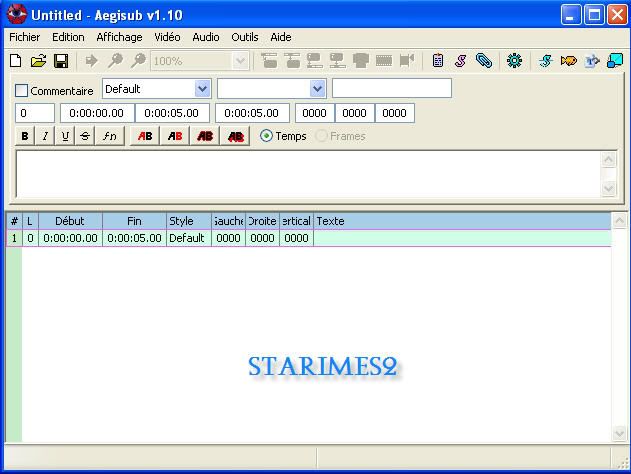

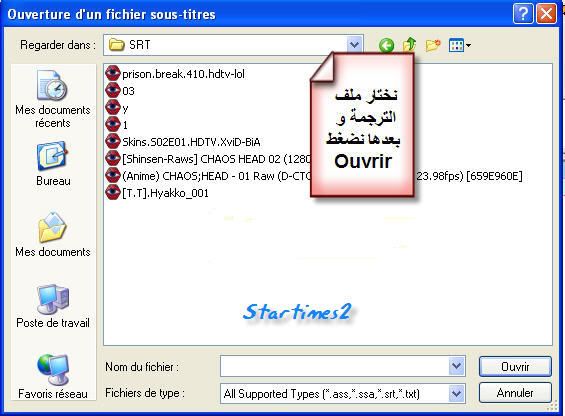
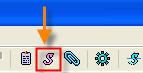
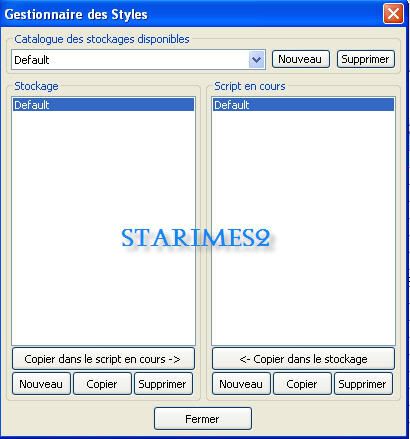
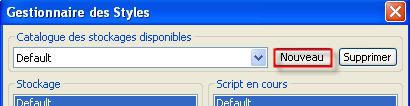

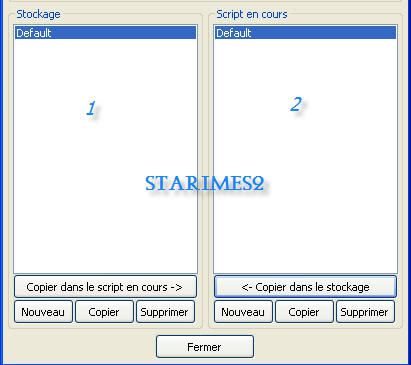
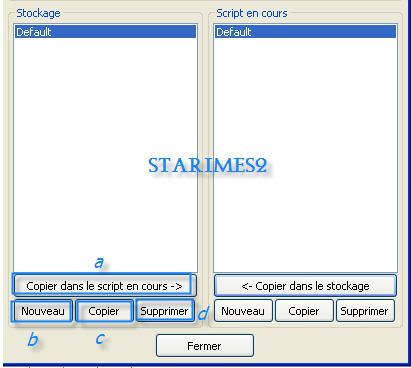
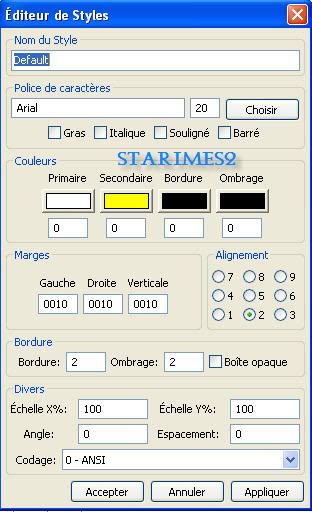

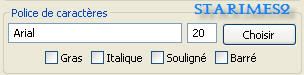
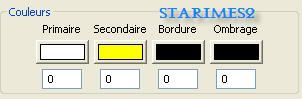
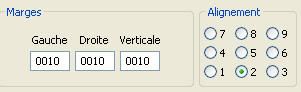
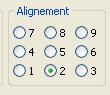
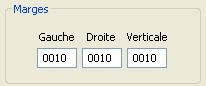

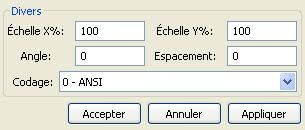
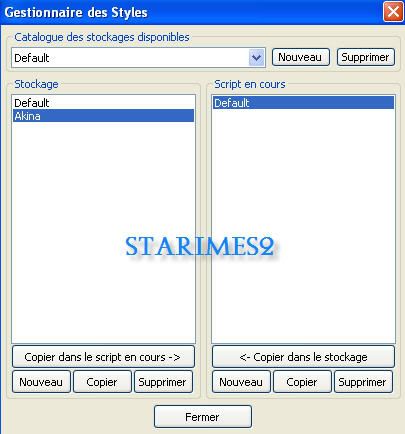
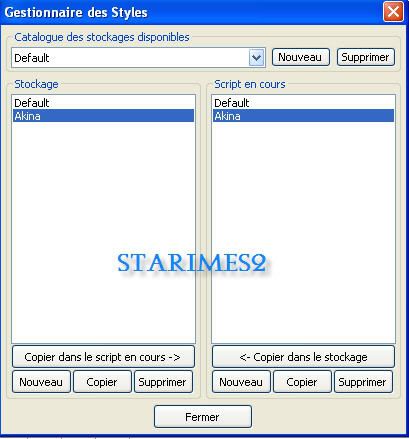

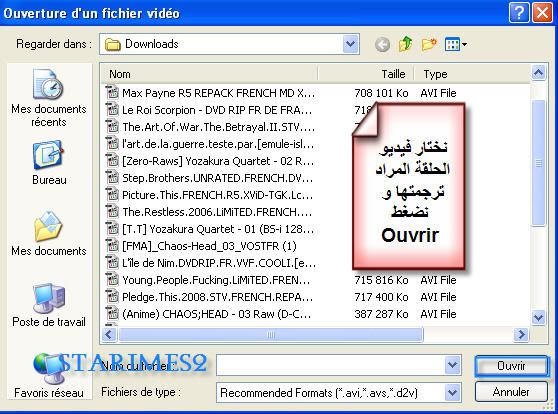
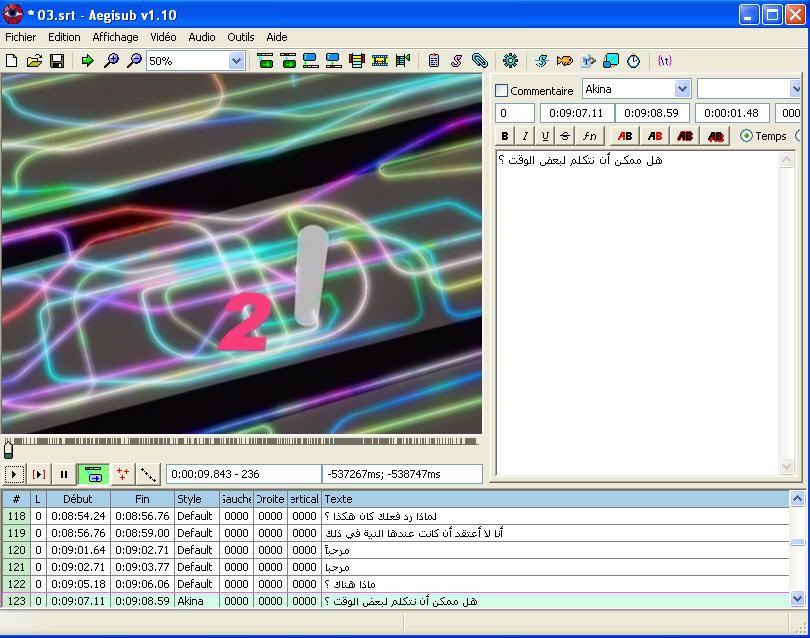

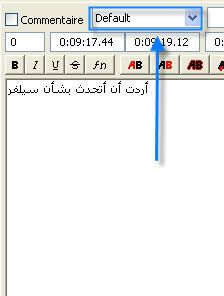
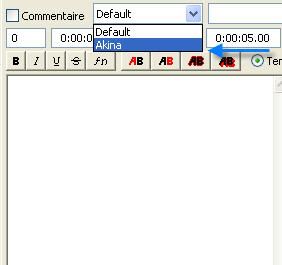


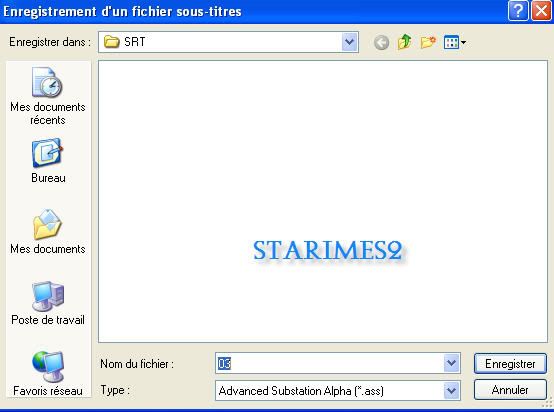


 رد مع اقتباس
رد مع اقتباس

المفضلات